Kako dobiti OneDrive na iPhoneu 5
Prethodno smo pisali o tome kako automatski prenijeti slike s vašeg iPhonea na Dropbox, no možda se pitate je li nešto slično moguće u oblaku pohrane OneDrive koji dolazi s vašim Microsoft računom. Korisnici OneDrive-a obično imaju mnogo više prostora za pohranu nego što je ponuđeno na Dropbox besplatnom planu, a sjajan način da to iskoristite je prijenos datoteka s vašeg iPhone-a na OneDrive.
Za iPhone 5 postoji namjenska aplikacija OneDrive koja nudi jednostavan i praktičan način pristupa datotekama s vašeg iPhonea, kao i učitavanje novih datoteka u vašu pohranu. Nastavite dolje da biste saznali kako instalirati i započeti koristiti ovu aplikaciju.
Korištenje OneDrive-a na iPhoneu 5
Ovi koraci izvedeni su na iPhoneu 5, u iOS-u 8.
U ovom će se članku pretpostaviti da već imate Microsoftov račun, a samim tim i račun OneDrive.
1. korak: Otvorite App Store .

Korak 2: Dodirnite ikonu za pretraživanje na dnu zaslona.
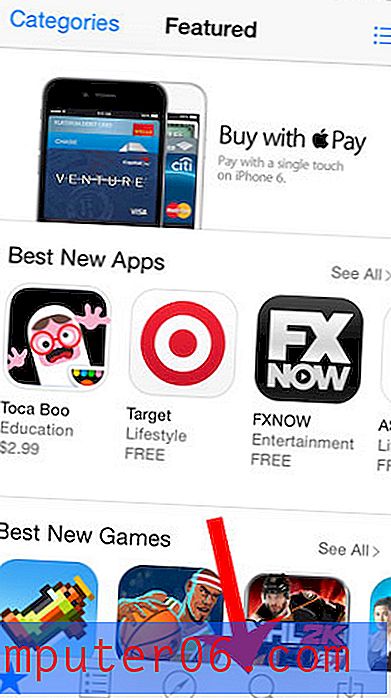
Korak 3: Upišite "onedrive" u polje za pretraživanje na vrhu zaslona, a zatim odaberite rezultat pretraživanja "onedrive".
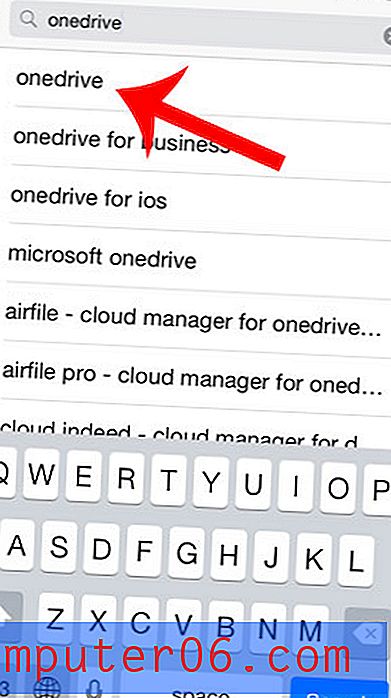
Korak 4: Dodirnite gumb Besplatno na desnoj strani aplikacije OneDrive, dodirnite Instaliraj, a zatim pričekajte da aplikacija preuzme instalaciju.
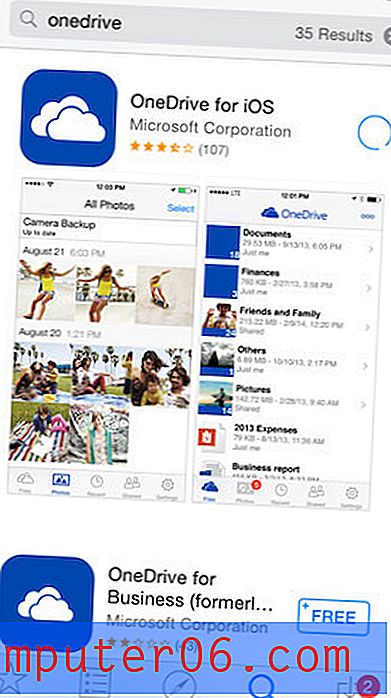
5. korak: dodirnite gumb Otvori da biste pokrenuli aplikaciju.
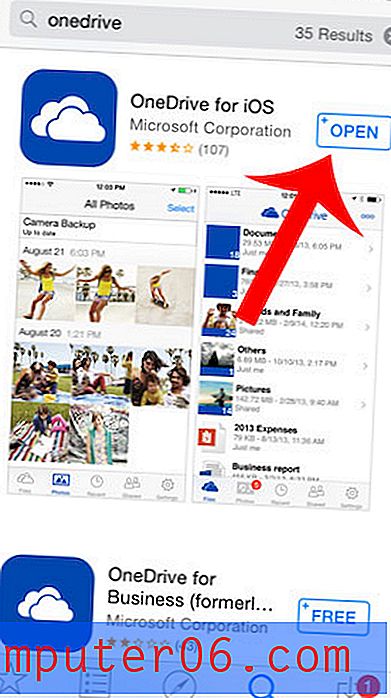
Korak 6: Dodirnite gumb Prijava, a zatim unesite adresu e-pošte i zaporku za svoj Microsoft račun.
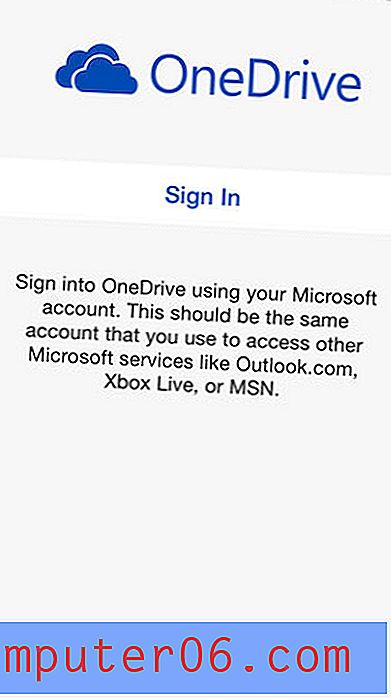
Korak 7: Odaberite želite li automatski prenositi slike s iPhonea na svoj OneDrive račun. Ovo je zaista korisna značajka ako želite pristupiti slikama iPhonea s računala, ali nemojte često sinkronizirati uređaj s računalom.
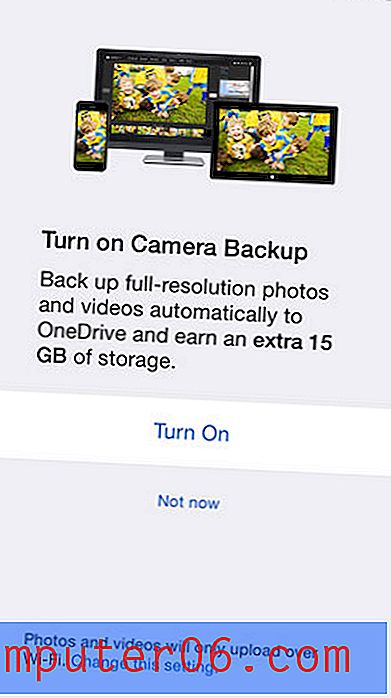
Znate li za opciju pretplate na Microsoft Office koja vam omogućava da imate verzije programa Word, Powerpoint, Excel i više za manje od troškova kupnje jedne kopije koja se može koristiti samo na jednom računalu? Saznaj više ovdje.



